
Isi kandungan:
- Langkah 1: Bahan
- Langkah 2: Pendawaian
- Langkah 3: Sediakan Akaun dan Pemboleh ubah Ubidots Anda
- Langkah 4: Pilih Raspberry Pi Sebagai Sumber Data Baru Anda dan Isi Borang
- Langkah 5: Sekarang Klik pada Sumber Baru "My Raspberry Pi"
- Langkah 6: Tambahkan Pembolehubah Baru Yang Disebut "percuma atau Sibuk" dan Jangan Lupa untuk Melengkapkan Nama dan Unit Medan
- Langkah 7: Perhatikan Id Pembolehubah Anda
- Langkah 8: Mengekod Pi Raspberry Anda
- Langkah 9: Membuat Penunjuk di Papan Pemuka Ubidots
- Langkah 10: Pilih Widget "Petunjuk" dan Ikuti Langkahnya:
- Langkah 11: Sekarang Anda Mempunyai Petunjuk Anda
- Langkah 12: Kesimpulannya
- Pengarang John Day [email protected].
- Public 2024-01-30 11:08.
- Diubah suai terakhir 2025-01-23 15:01.


Dalam projek ini, kami akan membina sensor parkir mudah menggunakan Raspberry Pi. Ternyata setiap pagi saya harus menghadapi soalan ini: adakah tempat letak kereta HANYA di hadapan pejabat saya sudah diambil? Kerana ketika itu sebenarnya, saya harus mengelilingi blok dan menggunakan sekurang-kurangnya 10 minit lagi untuk meletak kereta dan berjalan kaki ke pejabat.
Oleh itu, saya fikir akan lebih baik untuk mengetahui sama ada tempat itu bebas atau tidak, bahkan sebelum berusaha ke sana. Pada akhirnya, hasilnya adalah widget yang bagus yang dapat saya periksa dari Ipod atau telefon bimbit saya
Langkah 1: Bahan

1. Raspberry Pi Model B:
2. Dongle WiFi USB
3. Sensor gerakan oleh Parallax
4. Tiga wayar wanita ke perempuan
5. Akaun Ubidots - atau - Lesen STEM
Langkah 2: Pendawaian
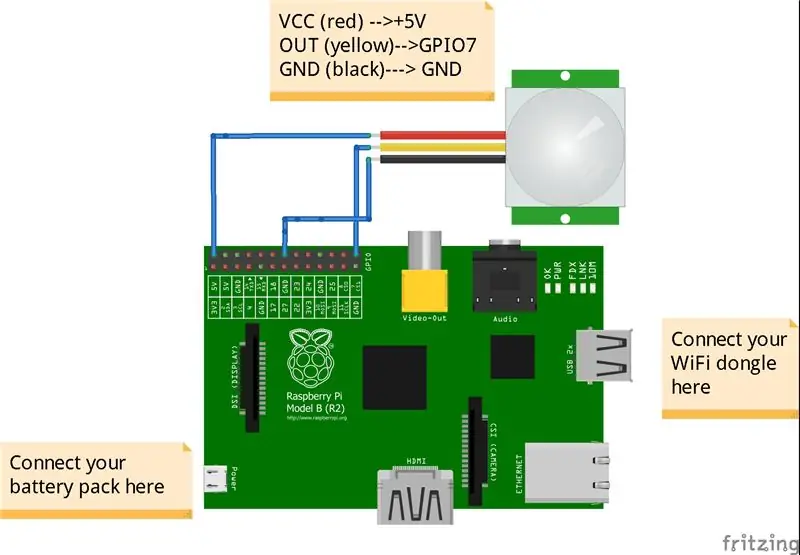
Sensor gerakan sangat mudah dipasang kerana hanya mempunyai tiga pin: GND, VCC (+ 5v) dan OUT (isyarat digital "1" atau "0"). Sekiranya ada pergerakan di sekitarnya, ia akan mengeluarkan "1", jika tidak ada, "0".
Anda dapat melihat sambungannya dalam rajah di bawah, kabel dipasang terus ke pin GPIO Raspberry Pi. Sekiranya anda memerlukan lebih banyak maklumat mengenai pin GPIO, anda boleh mengunjungi panduan ini dari makezine.com; ini adalah sumber yang baik untuk membiasakan diri dengan pin Raspberry Pi.
Langkah 3: Sediakan Akaun dan Pemboleh ubah Ubidots Anda
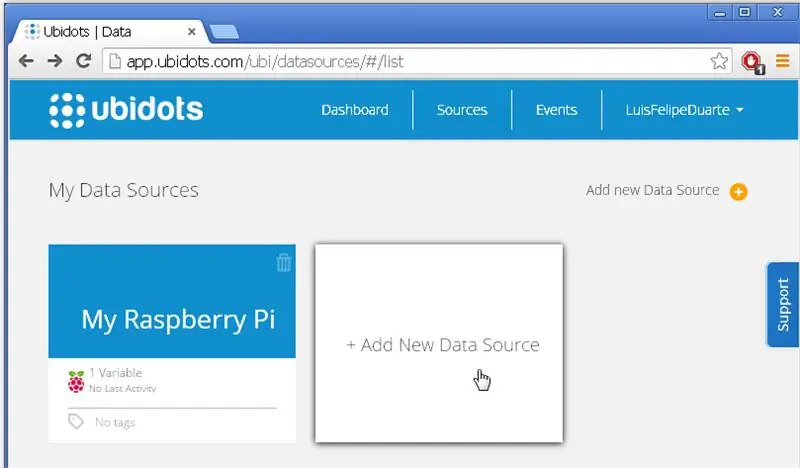
Sekiranya anda baru menggunakan Ubidots, buat akaun di sini.
Navigasi ke tab "Sumber" dan tambahkan sumber baru
Langkah 4: Pilih Raspberry Pi Sebagai Sumber Data Baru Anda dan Isi Borang
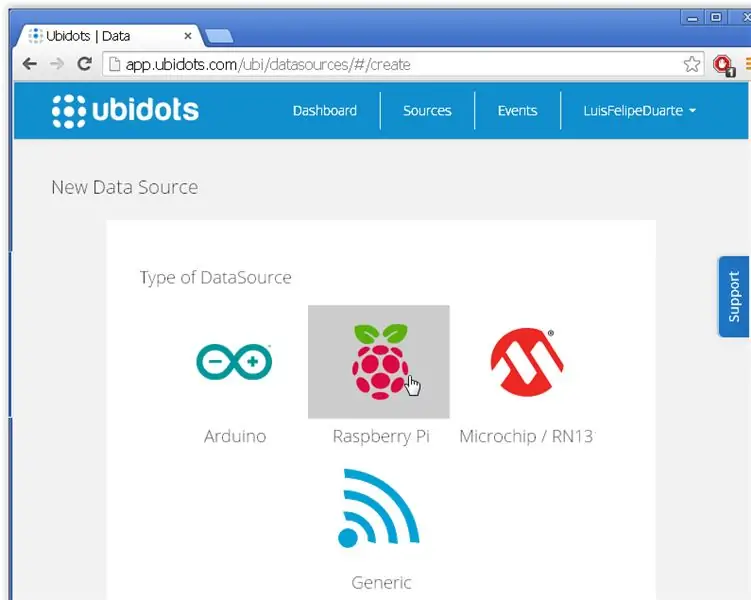
Langkah 5: Sekarang Klik pada Sumber Baru "My Raspberry Pi"
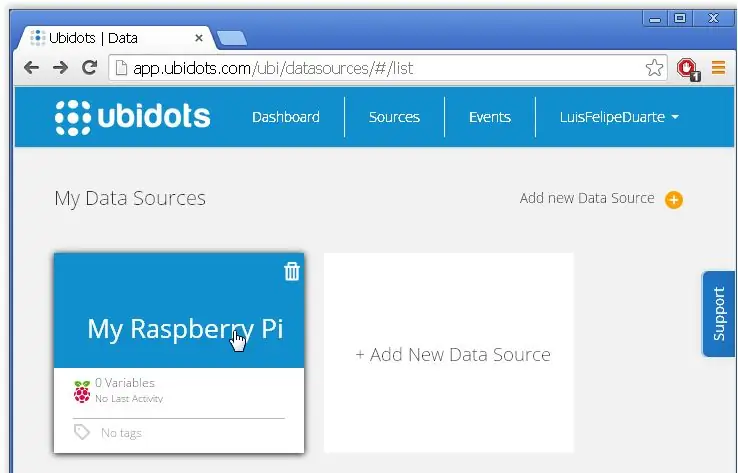
Langkah 6: Tambahkan Pembolehubah Baru Yang Disebut "percuma atau Sibuk" dan Jangan Lupa untuk Melengkapkan Nama dan Unit Medan
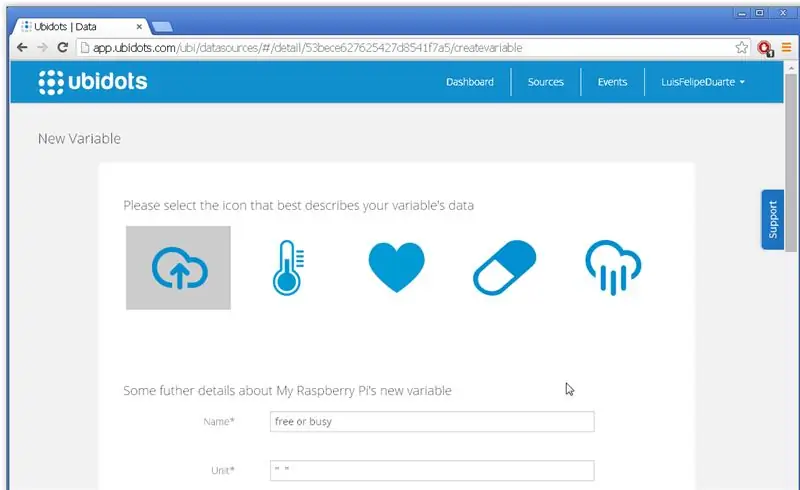
Langkah 7: Perhatikan Id Pembolehubah Anda
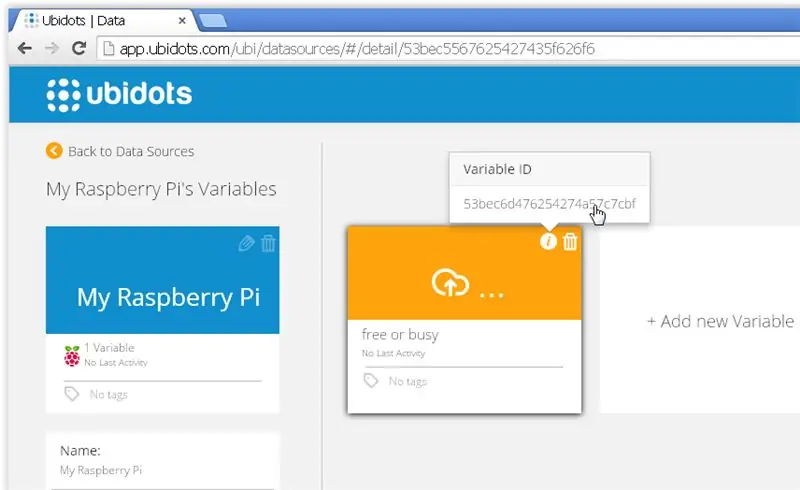
Perhatikan Kunci API anda yang terdapat di "Profil Saya - Kunci API"
Langkah 8: Mengekod Pi Raspberry Anda
Anda semestinya telah mengkonfigurasi Raspberry Pi anda, mempunyai akses Internet daripadanya. Sekiranya tidak, ikuti panduan ini, atau periksa catatan blog ini mengenai penyediaan WiFi.
Setelah siap, akses Raspberry Pi anda melalui terminal (LxTerminal jika anda mengakses Pi anda secara langsung melalui GUI), arahkan ke folder di mana anda ingin menyimpan projek ini dan buat fail baru yang dipanggil "موجودگی.py"
$ sudo nano kehadiran.py
Sekarang tampal kod berikut:
import RPi. GPIO sebagai GPIO ## Perpustakaan GPIOdari ubidots import ApiClient ## Perpustakaan Ubidots masa import ## perpustakaan masa untuk kelewatan GPIO.setmode (GPIO. BCM) ## sediakan BCM sebagai sistem penomboran untuk input GPIO.setup (7, GPIO. IN) ## Menyatakan GPIO7 sebagai input untuk sensor
cuba:
api = ApiClient ("75617caf2933588b7fd0da531155d16035138535") ## letakkan orang-orang apikey anda sendiri = api.get_variable ("53b9f8ff76254274effbbace") ## letakkan id pemboleh ubah anda sendiri kecuali: cetak "cant connect" ## jika ini berlaku (jika ini berlaku)): kehadiran = GPIO.input (7) #) # menyimpan nilai sensor jika (kehadiran == 0): ## jika kehadiran adalah sifar yang bermaksud kereta lain masih ada: (people.save_value ({'value ': Kehadiran}) ## nilai pengiriman ke ubidots time.sleep (1) ## periksa setiap 5 saat jika kereta lain bergerak mencetak "cero" jika (kehadiran): people.save_value ({' value ': موجودگی}) # # kereta lain yang tinggal sehingga kosong sekarang:) time.sleep (1) print "uno" GPIO.cleanup () ## tetapkan semula status pin GPIO
Jalankan program anda:
$ sudo python kehadiran.py
Langkah 9: Membuat Penunjuk di Papan Pemuka Ubidots
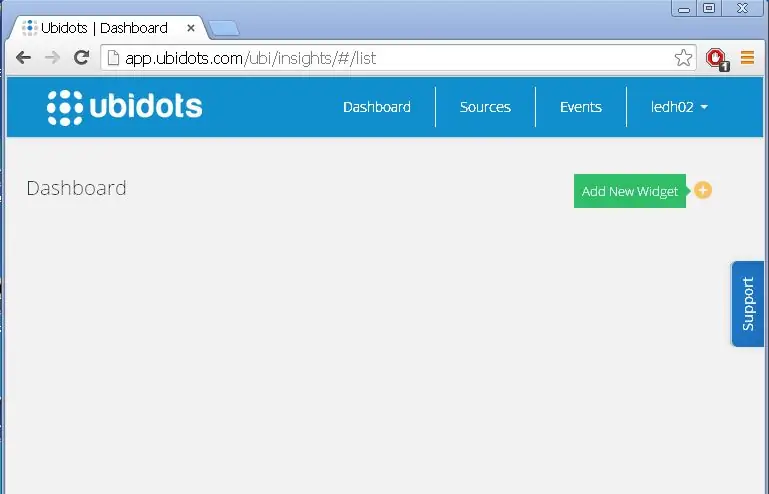
Setelah mendapat data langsung dari peranti, kami perlu membuat widget tersuai yang memberitahu kami sama ada tempat letak kereta diambil atau tidak. Klik pada tab papan pemuka, kemudian tambahkan widget baru:
Langkah 10: Pilih Widget "Petunjuk" dan Ikuti Langkahnya:
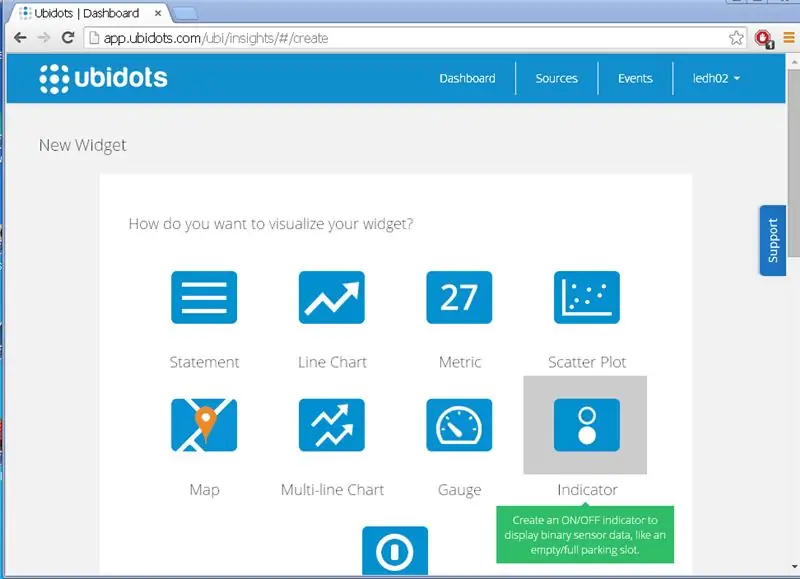
Langkah 11: Sekarang Anda Mempunyai Petunjuk Anda
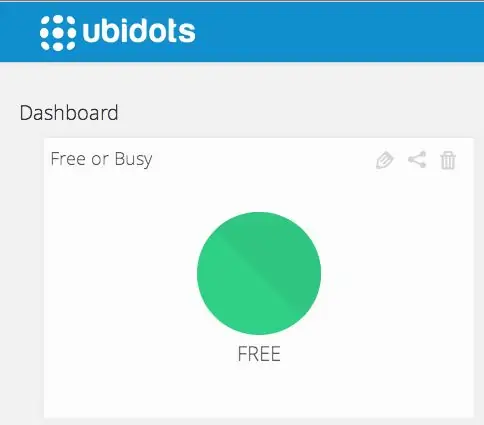
Hebat! sekarang anda akan melihat widget langsung yang menunjukkan keadaan tempat letak kereta. Anda boleh menanamkan widget ini di mana-mana web atau aplikasi mudah alih:
Langkah 12: Kesimpulannya
Itu sahaja untuk projek ini! Kami belajar bagaimana memasang sensor gerakan ke awan Ubidots menggunakan Raspberry Pi dan memaparkan datanya dalam widget langsung. Projek ini dapat diperbaiki dengan menggunakan sensor kehadiran dan bukan dengan tepat sensor gerakan (yang kembali ke "0" setelah gerakan hilang). Hal ini juga dapat diperluas dengan mengatur peringatan SMS atau Email, yang dapat dibuat di tab "Acara" di akaun Ubidots anda.
Ada soalan? sila komen di bawah atau tinggalkan tiket di halaman sokongan kami.
Inilah satu lagi projek keren yang menggunakan Raspberry Pi dan sensor gerakan:
Disyorkan:
Pembantu Tempat Letak Kereta Arduino - Letakkan Kereta Anda di Tempat Yang Betul Setiap Masa: 5 Langkah (dengan Gambar)

Pembantu Tempat Letak Kereta Arduino - Letakkan Kereta Anda di Tempat Yang Betul Setiap Masa: Dalam projek ini, saya akan menunjukkan kepada anda cara membina pembantu tempat letak kenderaan anda sendiri menggunakan Arudino. Pembantu tempat letak kereta ini mengukur jarak ke kereta anda dan membimbing anda untuk meletakkannya di tempat yang betul menggunakan bacaan paparan LCD dan LED, yang maju
Pengimpal Tempat Mudah Menggunakan Bateri Kereta untuk Membangunkan Bateri Lithium Ion: 6 Langkah

Pengimpal Tempat Sederhana Menggunakan Bateri Kereta untuk Membangunkan Bateri Lithium Ion: Inilah cara saya membuat pengimpal Spot dengan bateri kereta yang berguna untuk membina Pek Bateri Lithium Ion (Li-ion). Saya telah berjaya membina 3S10P Pack dan banyak pengelasan dengan spot welder ini. Spot Welder yang diarahkan merangkumi, Functional Block Dia
Sensor Tempat Letak Kereta Arduino: 8 Langkah

Arduino Parking Sensor: Components 1x Arduino UNO1x Circle Electronic NOOB Series Parking Sensor1x HC-SR04 Ultrasonic Sensor8x Male-Female JumperSoftwareArduino IDE
FinduCar: Kunci Kereta Pintar yang Membimbing Orang ke Tempat Letak Kereta: 11 Langkah (dengan Gambar)

FinduCar: Kunci Kereta Pintar Membimbing Orang ke Tempat Letak Kereta: Untuk menyelesaikan masalah di atas, projek ini mencadangkan untuk mengembangkan kunci kereta pintar yang dapat mengarahkan orang ke tempat mereka meletakkan kereta. Dan rancangan saya adalah memasukkan GPS ke dalam kunci kereta. Tidak perlu menggunakan aplikasi telefon pintar untuk mengesan
Tempat Letak Komputer yang Lebih Baik untuk Tempat Tidur: 7 Langkah (dengan Gambar)

Tempat Letak Laptop yang Lebih Baik untuk Tempat Tidur: Buat Tempat Letak Laptop yang ringkas tetapi sangat berguna untuk sekitar $ 15 dan 30-60 minit! Bagus untuk digunakan di tempat tidur semasa menaip, melayari, dan terutama menonton filem. Semasa saya menggunakan komputer riba di atas katil, selalunya tidak selesa. Saya perlu mengimbangi komputer riba dengan
